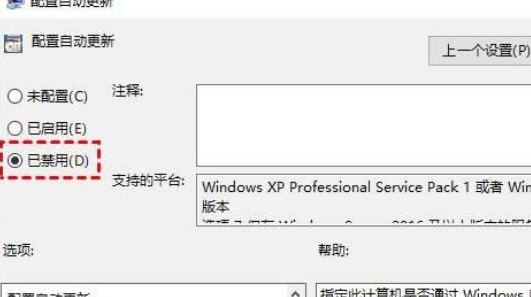在进行Win 10更新的过程中,不少人可能遭遇“无法完成更新,正在撤销更改”的困扰。接下来,小编分享几个针对性的应对策略,希望能够解决您的疑虑。
win10更新总是撤销更改怎么办
1、按住【Win+R】组合键,打开运行程序,接着输入"gpedit.msc",然后点击【确定或回车】。
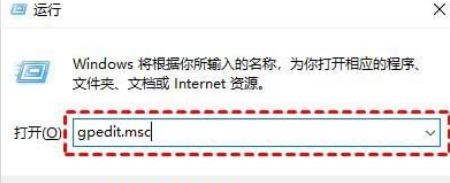
2、在本地组策略编辑器中,依次浏览到:计算机配置>管理模板>Windows 组件>Windows 更新,点击【配置自动更新】并双击。
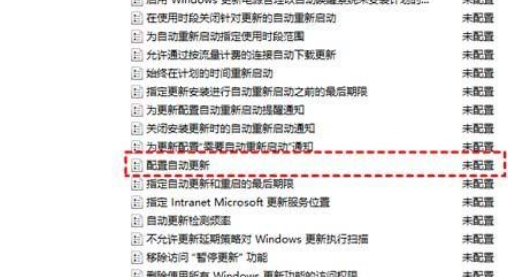
3、在“设置”的“自动更新”里,选【已禁用】,再点【确认】。
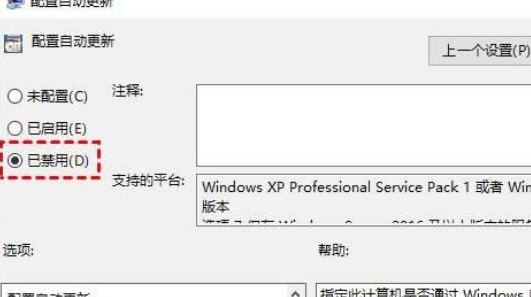
2025-02-17 09:19:25 浏览次数:2
在进行Win 10更新的过程中,不少人可能遭遇“无法完成更新,正在撤销更改”的困扰。接下来,小编分享几个针对性的应对策略,希望能够解决您的疑虑。
1、按住【Win+R】组合键,打开运行程序,接着输入"gpedit.msc",然后点击【确定或回车】。
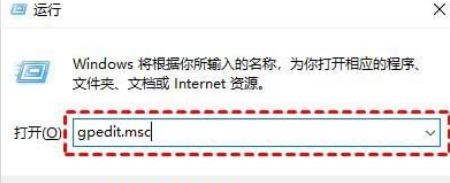
2、在本地组策略编辑器中,依次浏览到:计算机配置>管理模板>Windows 组件>Windows 更新,点击【配置自动更新】并双击。
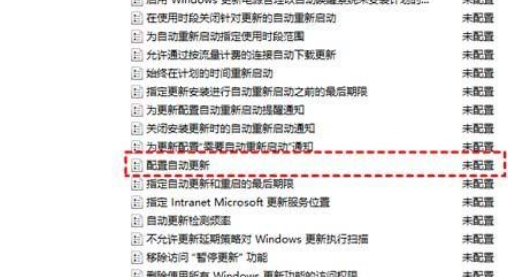
3、在“设置”的“自动更新”里,选【已禁用】,再点【确认】。